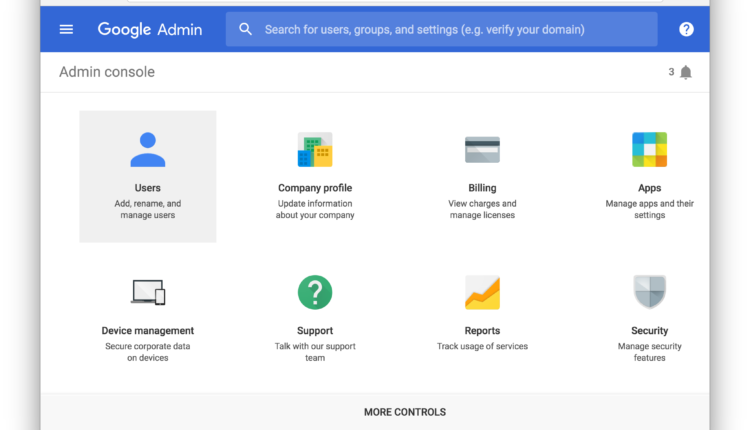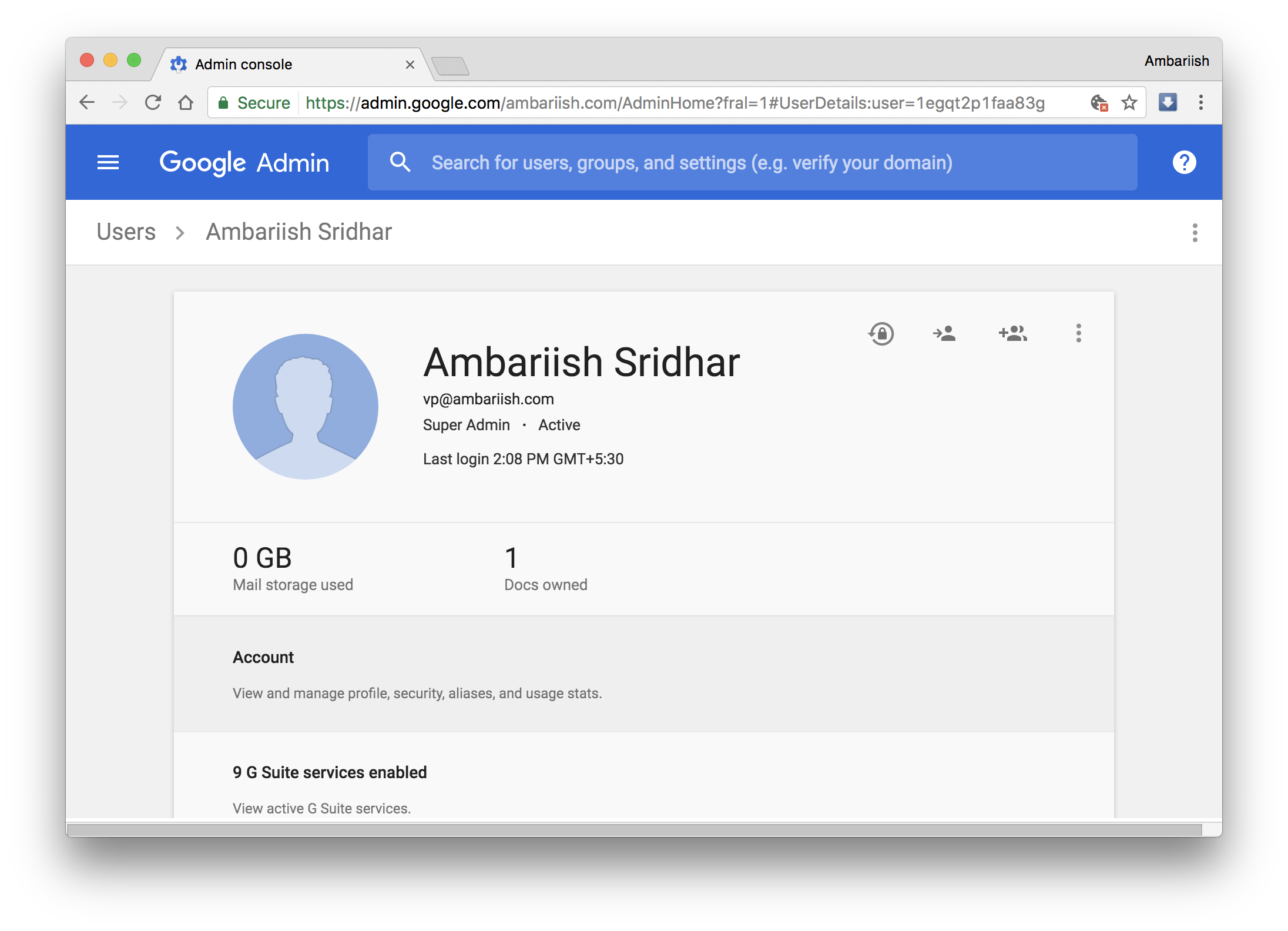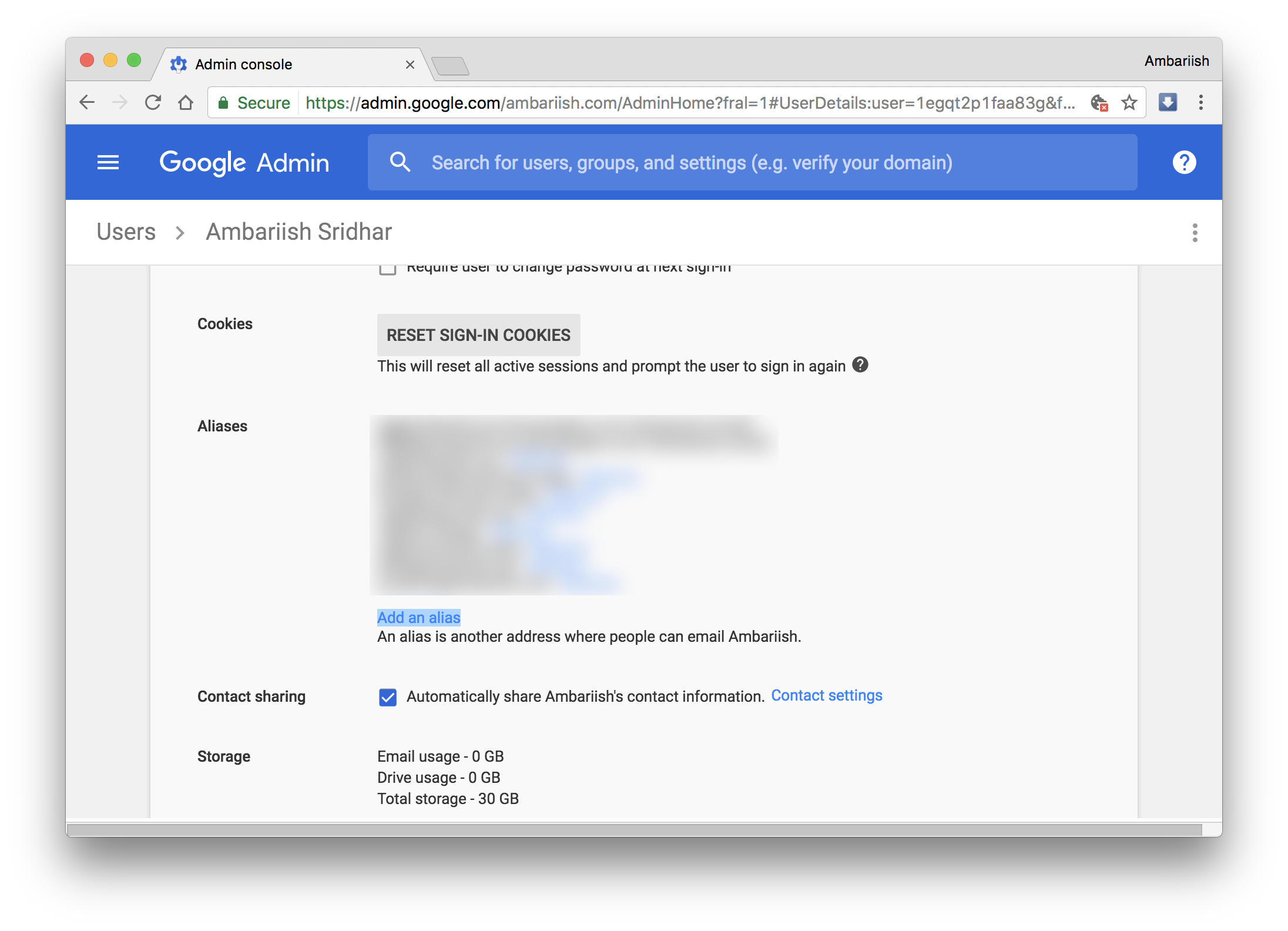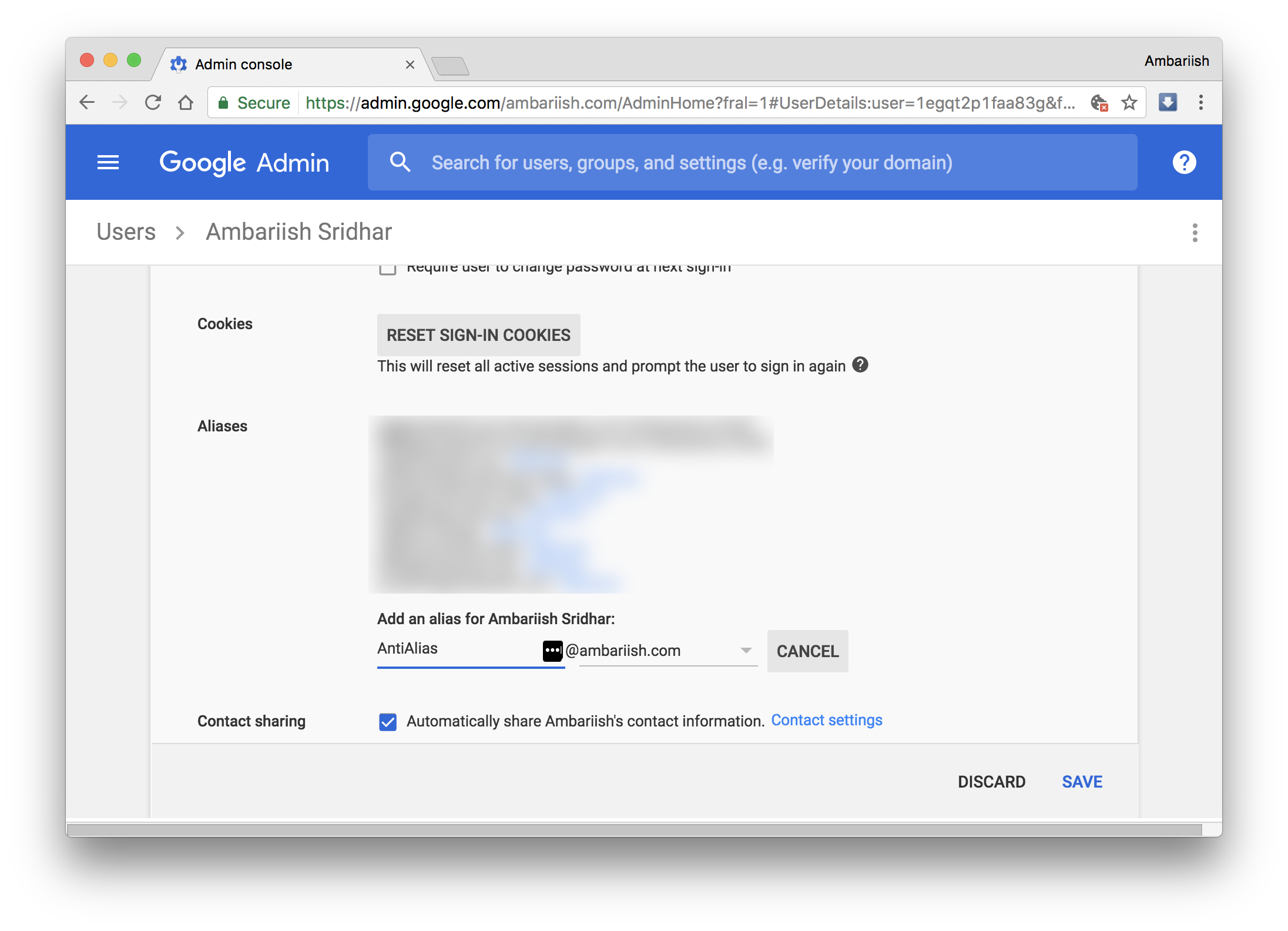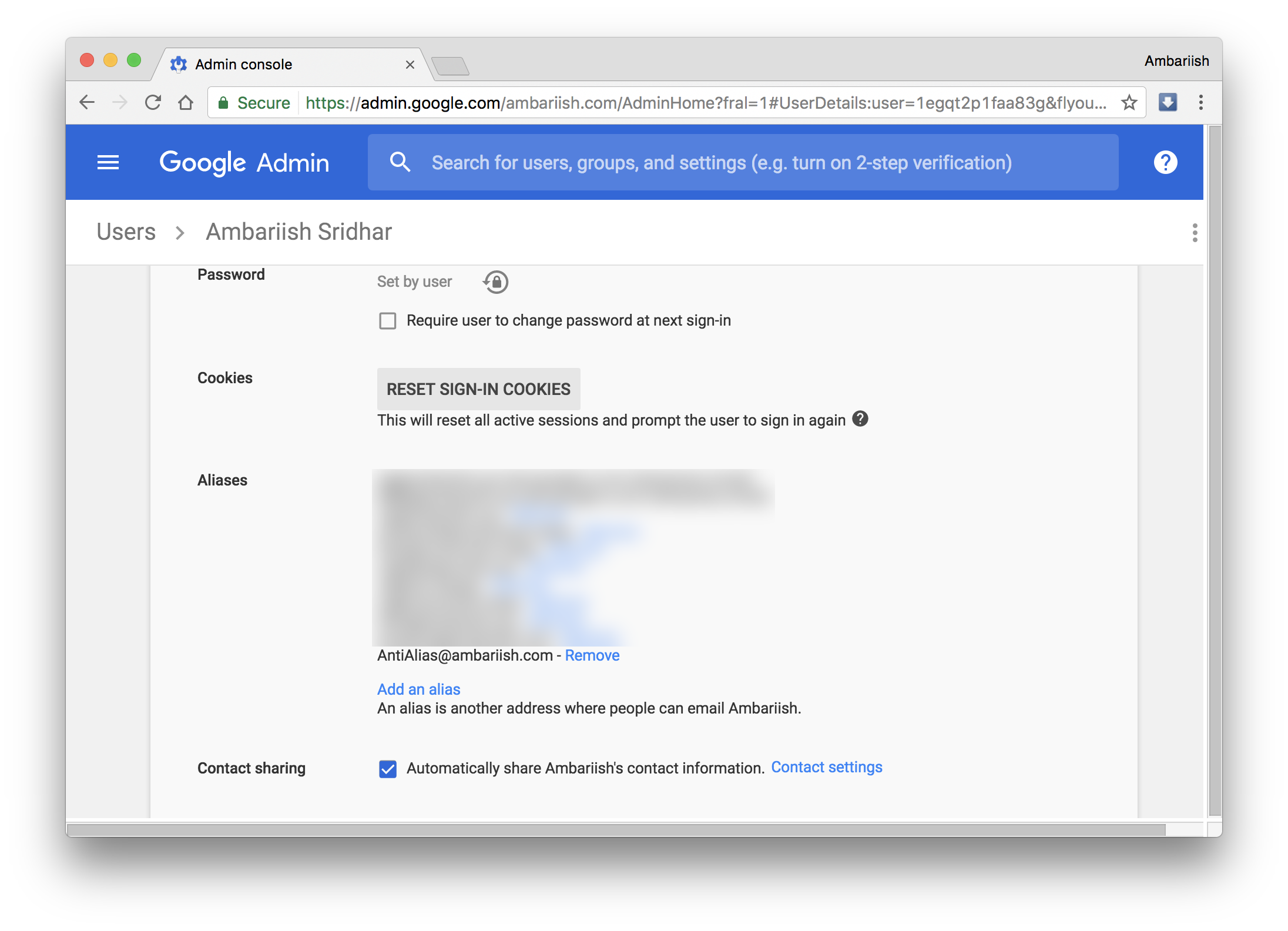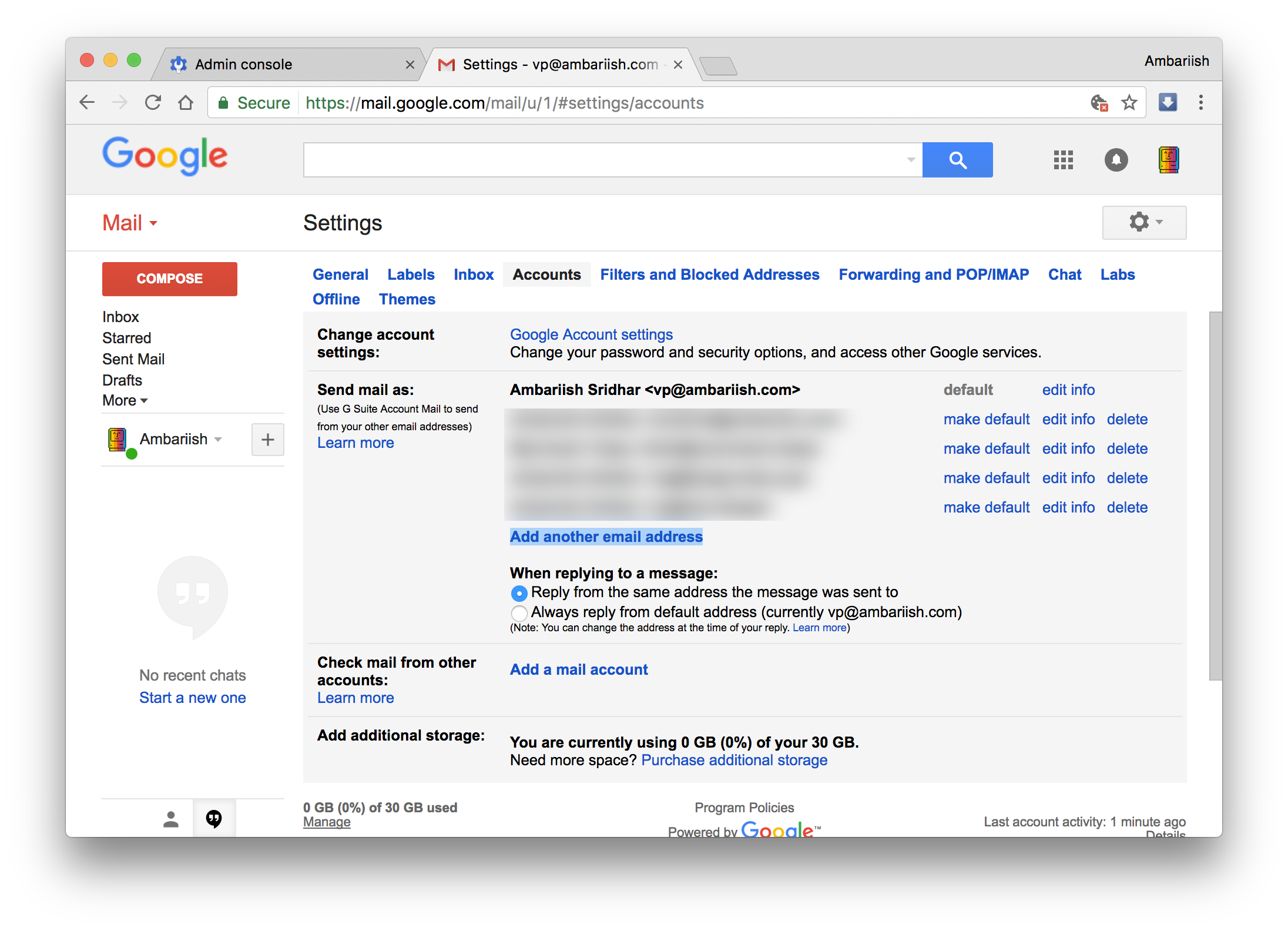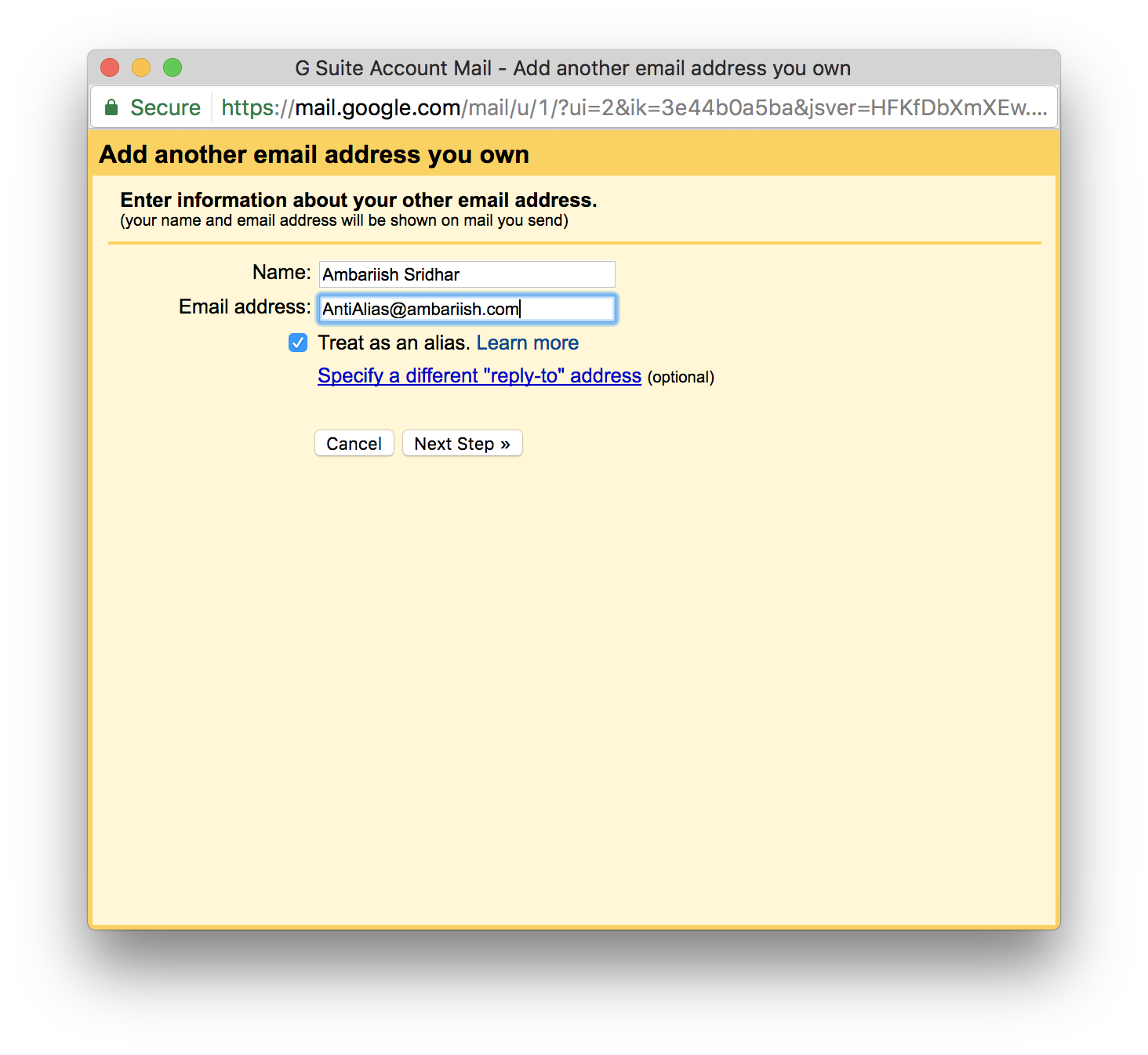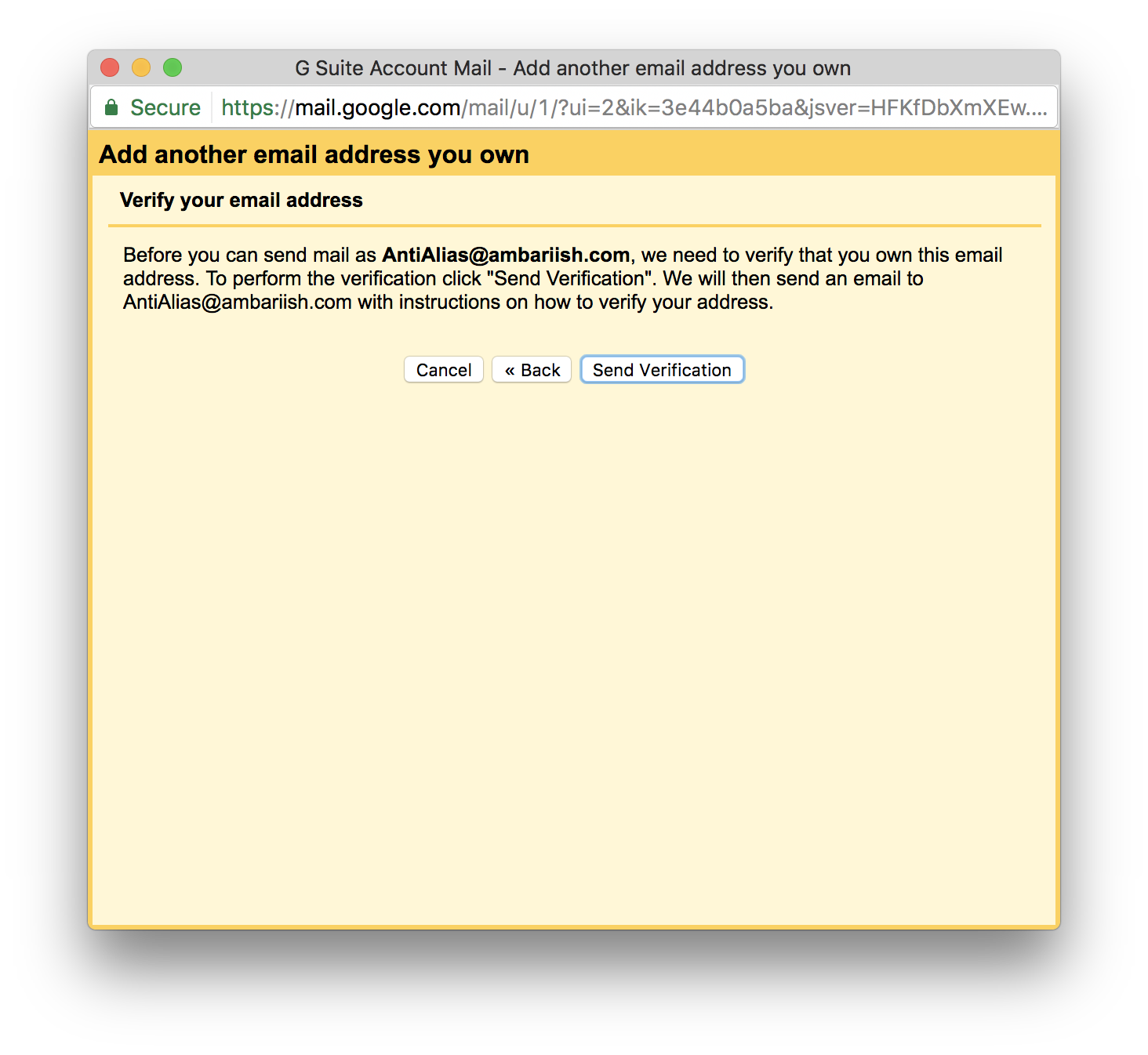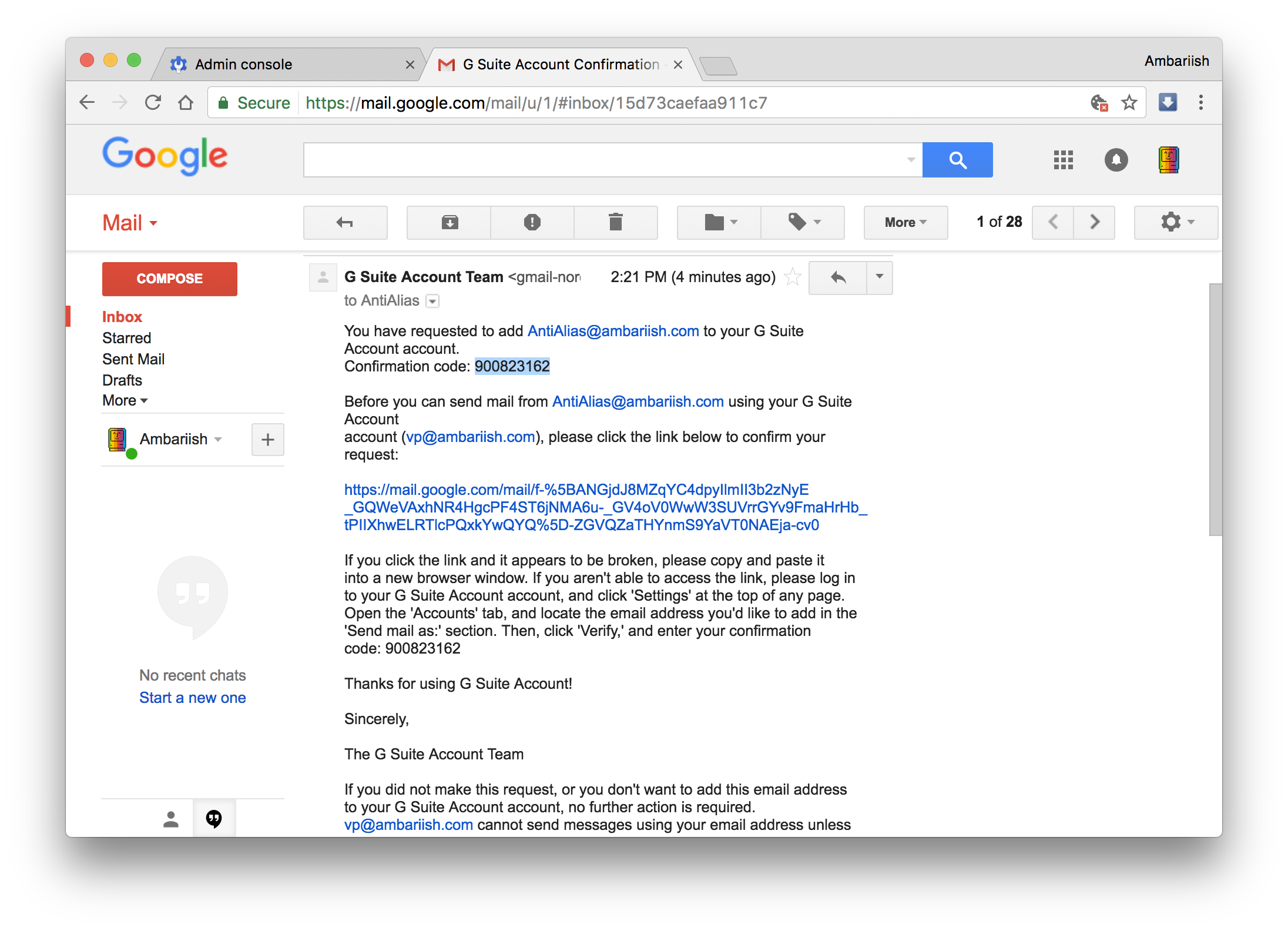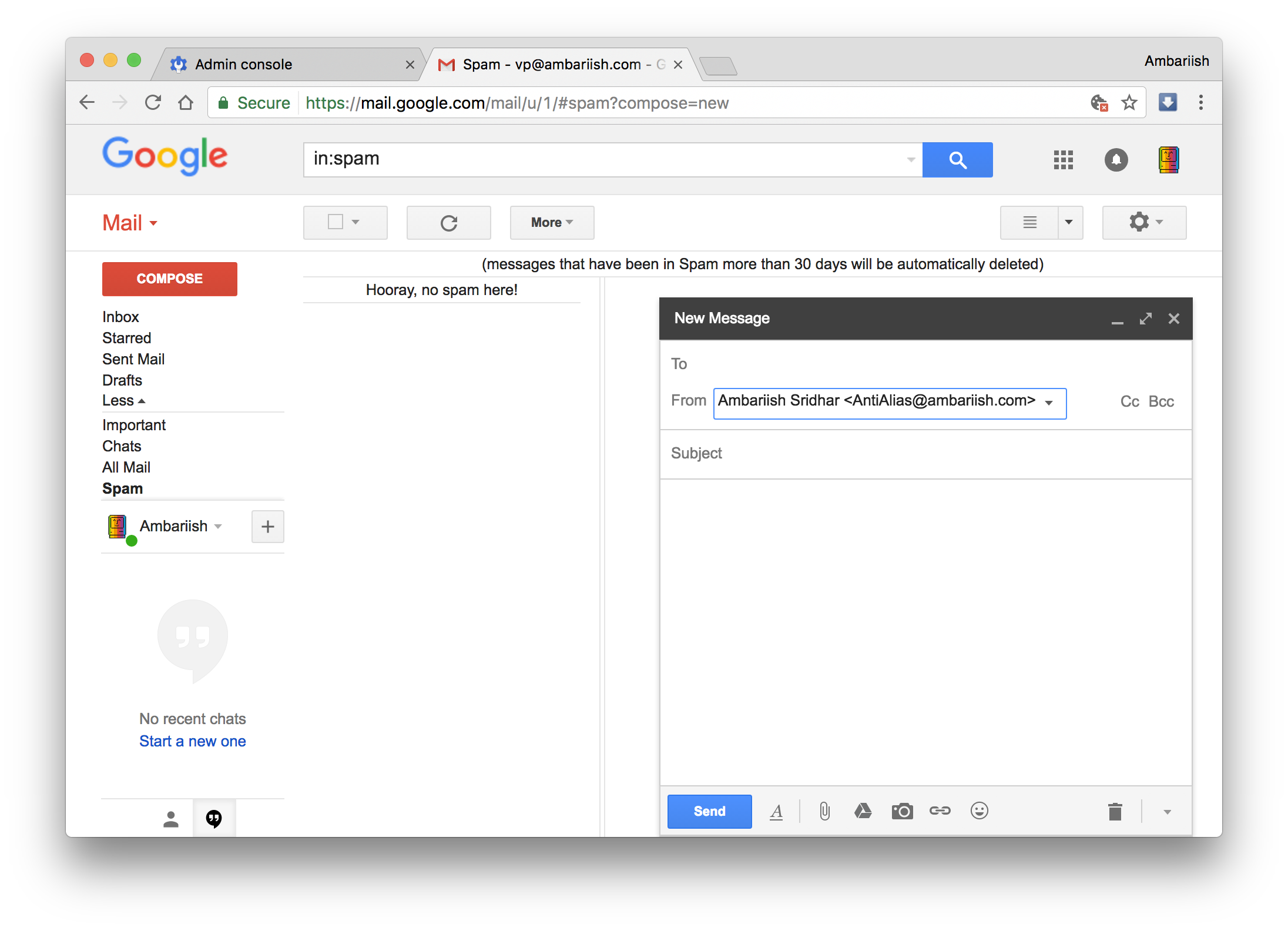Gmail – Kuinka lisätä useita verkkotunnuksia ja sähköpostialiaksia G Suitessa
Viime viikolla tarkastelimme useiden sähköpostialiasten lisäämistä Gmailiin. Se on tärkeä työkalu sähköpostien lähettämiseen eri aliaksista, joissa jokaisella aliaksella on oma tarkoituksensa käyttötapauksesta riippuen. Tänään tarkastelemme, kuinka lisätä useita sähköpostialiaksia G Suiteen. Vaikka prosessin toinen puolisko on melko samanlainen, Google Suite vaatii muutaman lisävaiheen alussa.
MUUT: Kuinka pitää Gmail-tilisi suojattuna hakkereilta
Luo useita sähköpostialiaksia G Suite ‑tililtäsi
Aliasin luominen G Suitessa
Vaihe 1: Siirry Google Admin -kohtaan ja valitse konsolista Käyttäjät.
Siirry Google Admin -kohtaan ja valitse Käyttäjät
Vaihe 2: Valitse käyttäjä, jolle aiot luoda aliaksen.
Valitse käyttäjä
Vaihe 3: Kun olet käyttäjäprofiilissa, napsauta Tili.
Napsauta Tili
Vaihe 4: Vieritä alaspäin, kunnes näet Alias-asetuksen. Paina sen vieressä olevaa Lisää alias -painiketta.
Napsauta Alias-kohdassa Lisää alias
Vaihe 5: Kirjoita käyttäjänimi ensimmäiseen kenttään ja valitse verkkotunnuksen nimi lisäämiesi verkkotunnusten luettelosta. Vahvista lisäys painamalla Enter-näppäintä tai valitsemalla Tallenna.
Anna alias ja valitse verkkotunnuksen nimi.
Kun nämä vaiheet on suoritettu, muutokset näkyvät automaattisesti.
Uusi alias luodaan.
Sähköpostialiaksen luominen Gmailissa
Vaihe 1: Toimenpide on täsmälleen sama kuin aliaksen määrittäminen tavallisessa Gmail – tilissä. Siirry G Suite -käyttäjänimeesi linkitetylle Gmail-tilille. Napsauta rataskuvaketta oikeassa yläkulmassa ja valitse asetukset. Valitse sitten Lisää toinen sähköpostiosoite.
Siirry G Suiteen linkitetylle Gmail-tilille
Vaihe 2: Anna tarkka alias, joka luotiin Google Adminissa. Koska molemmat aliakset on liitetty samaan tiliin, saat vahvistuskoodin samaan postilaatikkoon.
Kirjoita alias uudelleen Gmailiin
Vaihe 3: Kun olet antanut tiedot, valitse Lähetä vahvistus.
Vahvista alias painamalla Lähetä vahvistus
Vaihe 4: Kopioi koodi postilaatikostasi ja liitä se vahvistaaksesi aliaksen.
Kopioi vahvistuskoodi ja liitä se valmiiseen vahvistukseen
Heti kun se on tehty, muutokset näkyvät kirjoitusikkunassa.
Muutosten tulee näkyä välittömästi
Johtopäätös
Uusien sähköpostialiasten luominen G Suitessa on todella tärkeää ja hyödyllistä yrityksille, koska ne erottavat toiminnan useat tasot logistiikasta henkilöstöresursseihin.